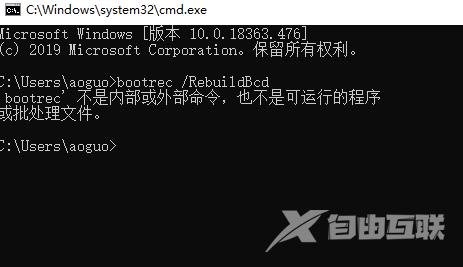如何修复win7启动引导_修复win7启动引导的步骤
不少使用win7系统的小伙伴会遇见win7启动引导损坏的情况,那么该如何修复呢?今天小编整理了相关的内容,下面一起来看看吧。

1、插入windows7安装光盘,从光盘启动,在光盘启动完成后,按下shift+f10键,调出cmd命令提示符。
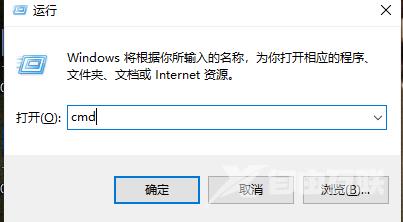
2、在命令提示符中输入:bcdboot x:windows /s x:注意,这前一个x:是windows7的windows文件夹所在的盘,一般是c:,如果不是c盘,请改为对应的盘符。
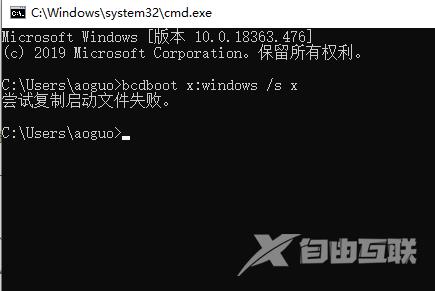
3、这后一个x:是活动主分区的盘符所在,一般也是c盘。所以这个命令一般的写法是:bcdboot c:windows /s c:。但需要注意,在windows re环境下所看到的盘符与在windows7下所看到的盘符未必一样。
4、需要首先用dir /a命令确认各盘是否正确。比如:cd /d c:dir /a这两个命令的作用是,首先进入c:盘的根目录,然后显示c盘根目录下的所有文件和文件夹,根据所显示的文件或者文件夹,可以判断这个盘具体是在 windows7下所看到的哪一个盘。
5、windows7的引导文件主要是bootmgr和boot文件夹里面的文件,而boot文件夹里面的文件主要是bcd文件。
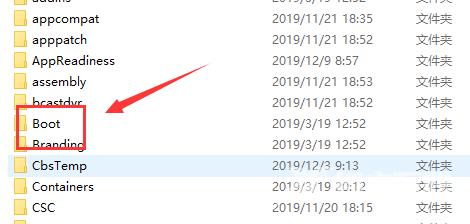
6、bcdboot命令会在指定的分区内重新写入全部windows7的引导文件。
7、如果只是bcd文件有问题,则可以用bootrec命令重建bcd:插入windows7安装光盘,从光盘启动,在光盘启动完成后,按下shift+f10键,调出cmd命令提示符。
8、在命令提示符中输入:bootrec /RebuildBcd,这个命令如果搜到没有写入bcd的windows7或者vista的操作系统,会提示是否写入,按提示输入Y也就会写入了的。完成